Jak wyczyścić historię muzyki w YouTube (zaktualizowane kroki)
YouTube Music jest obecnie jedną z najpopularniejszych usług strumieniowego przesyłania muzyki, która śledzi Twoje nawyki słuchania i wykorzystuje te informacje do tworzenia spersonalizowanych rekomendacji i list odtwarzania. Jednak niektórzy użytkownicy mogą chcieć wyczyścić historię słuchania ze względów prywatności. Ten artykuł będzie przewodnikiem jak wyczyścić historię YouTube Music. Przejdźmy od razu do konkretów!
Przewodnik po zawartości Część 1. Czy można usunąć historię muzyki w serwisie YouTube?Część 2. Jak wyczyścić historię odsłuchiwanych utworów w YouTube Music?Część 3. Jak wstrzymać historię odtwarzania muzyki na YouTube?Część 4. Jak wykonać kopię zapasową historii muzyki YouTube bez subskrypcji Premium?Część 5. Wniosek
Część 1. Czy można usunąć historię muzyki w serwisie YouTube?
Dlaczego chcesz wyczyścić historię YouTube Music, pytasz? Cóż, jest kilka powodów, dla których może to być przydatne. Czyszcząc historię słuchania, możesz zachować prywatność i zachować poufność swojego gustu muzycznego, zwłaszcza jeśli udostępniasz swoje konto YouTube Music innym osobom. Albo może jest album, który nie pasuje do Twojej innej muzyki i nie chcesz, aby zakłócał algorytm.
Niezależnie od tego, czy chcesz zacząć od nowa, czy po prostu lubisz organizować swoją bibliotekę muzyczną, zarządzanie historią słuchania pozwala Ci na selekcjonowanie Twoich muzycznych doświadczeń. Ale czy możesz wyczyścić historię YouTube Music? Oczywiście. Możesz przeglądać i usuwać historię oglądania z aplikacji YouTube Music. Ponieważ wielu użytkowników nie ma pojęcia, gdzie znaleźć historię YouTube Music, w następnej części chcielibyśmy pomóc Ci dowiedzieć się, jak wyczyścić historię YouTube Music.
Część 2. Jak wyczyścić historię odsłuchiwanych utworów w YouTube Music?
Oto krótki przegląd tego, jak wyczyścić historię YouTube Music w aplikacji YouTube Music na komputer, odtwarzaczu internetowym lub aplikacji mobilnej. Przygotuj urządzenie i zaczynajmy.
Wyczyść utwór z historii muzyki YouTube na komputerze
Krok 1. Uruchom aplikację YouTube Music na komputerze lub odtwarzacz internetowy. Z odtwarzacza przejdź do Biblioteki na pasku bocznym.
Krok 2. W prawym górnym rogu zobaczysz ikonę zegara, kliknij ją.
Krok 3. Następnie zobaczysz listę wszystkich piosenek, których słuchałeś w YouTube Music.
Krok 4. Wybierz piosenkę, którą chcesz usunąć z historii i kliknij ikonę z trzema kropkami. W menu kliknij Usuń z historii. Spowoduje to usunięcie piosenki z listy piosenek, które odtwarzałeś w YouTube Music.
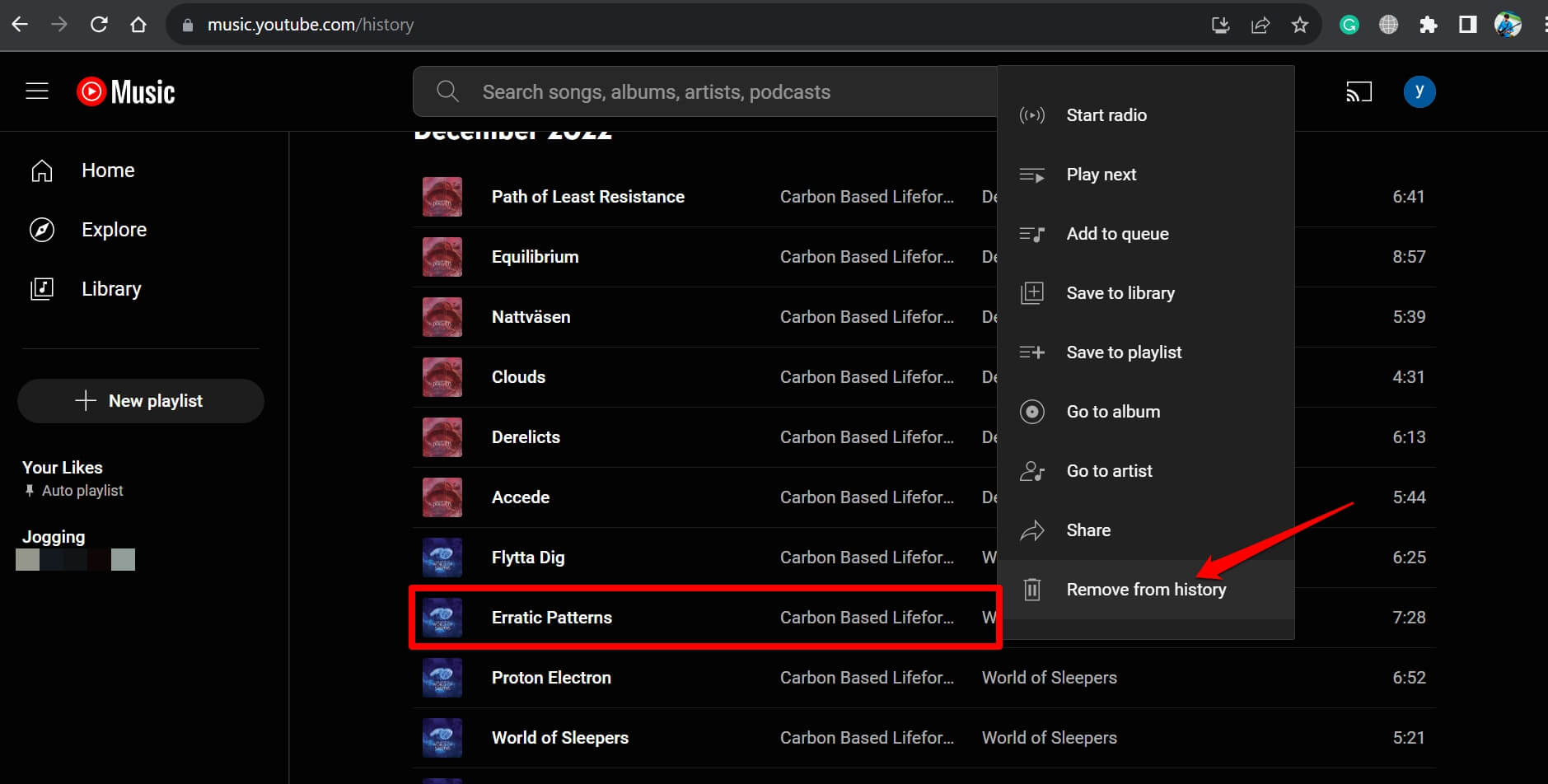
Wyczyść piosenkę z historii muzyki YouTube na urządzeniu mobilnym
Jak wyczyścić historię YouTube Music za pomocą iPhone'a lub Androida? Jeśli uzyskujesz dostęp do YouTube Music ze swojego urządzenia z Androidem lub iOS, wykonaj następujące kroki, aby usunąć utwór z historii YouTube Music.
Krok 1. Otwórz aplikację YouTube Music na swoim iPhonie lub urządzeniu z Androidem.
Krok 2. W prawym górnym rogu kliknij ikonę swojego profilu.
Krok 3. Stuknij w Historię. Z historii odsłuchań stuknij w ikonę trzech kropek obok utworu, który chcesz usunąć z historii.
Krok 4. Kliknij Usuń z historii.
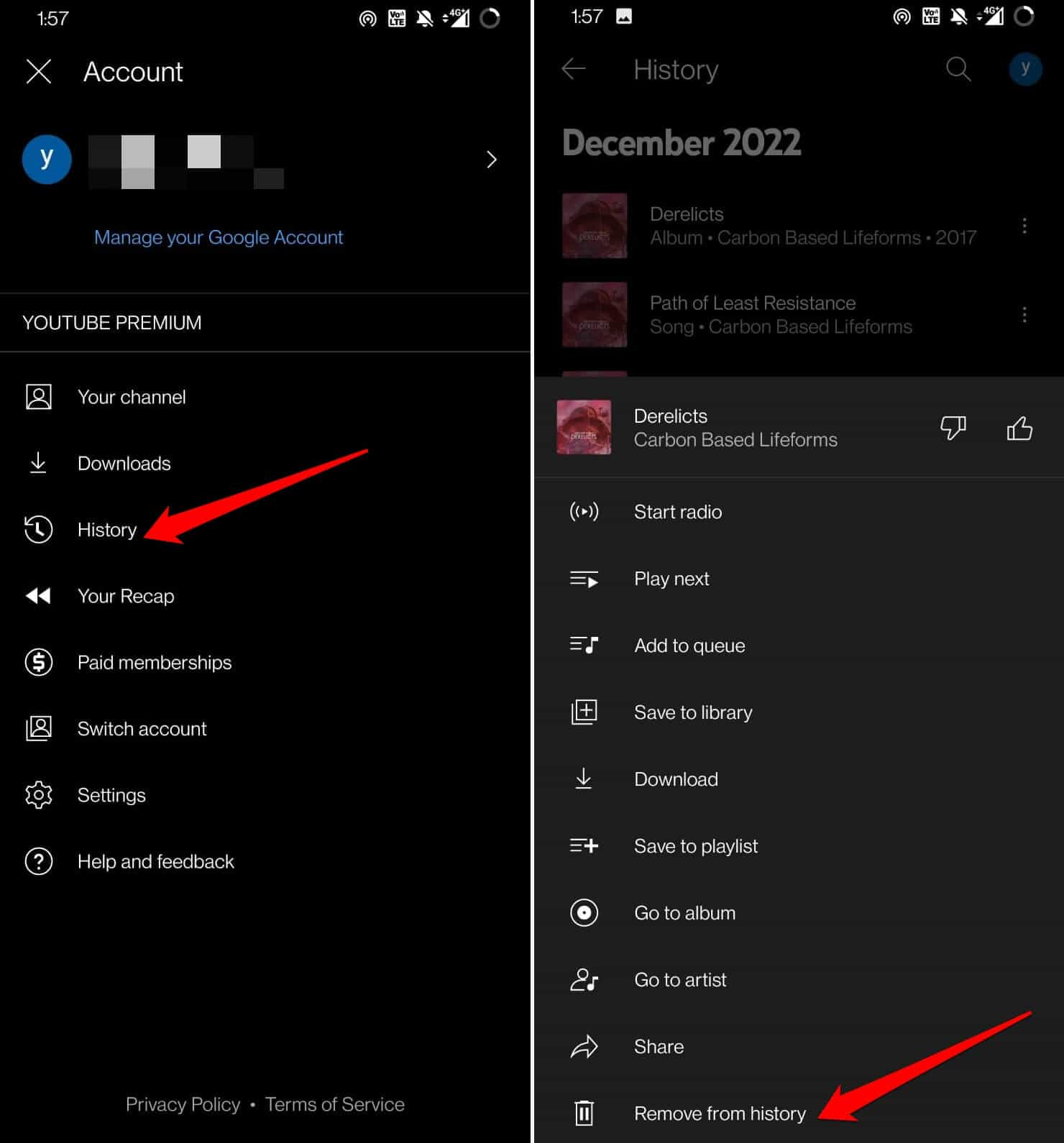
Ponieważ w YouTube Music nie ma opcji usuwania partii utworów, musisz usuwać je pojedynczo z historii słuchania, co jest bardziej kłopotliwe.
Część 3. Jak wstrzymać historię odtwarzania muzyki na YouTube?
Teraz, gdy udostępniliśmy sposób czyszczenia historii YouTube Music, w tej części udostępnimy również sposób wstrzymania historii YouTube Music. Jak wspomnieliśmy wcześniej, YouTube Music wykorzystuje Twoje nawyki słuchania, aby zapewnić lepsze rekomendacje. Jeśli chcesz, aby Twoje słuchanie nie było rejestrowane w historii, musisz włączyć ustawienie. Oto, jak możesz wstrzymać historię YouTube Music.
Wstrzymaj historię muzyki w YouTube na komputerze
Krok 1. Otwórz aplikację komputerową YouTube Music lub odtwarzacz internetowy i kliknij ikonę swojego profilu w prawym górnym rogu.
Krok 2. Kliknij Ustawienia > Prywatność.
Krok 3. Włącz opcję Wstrzymaj historię oglądania.
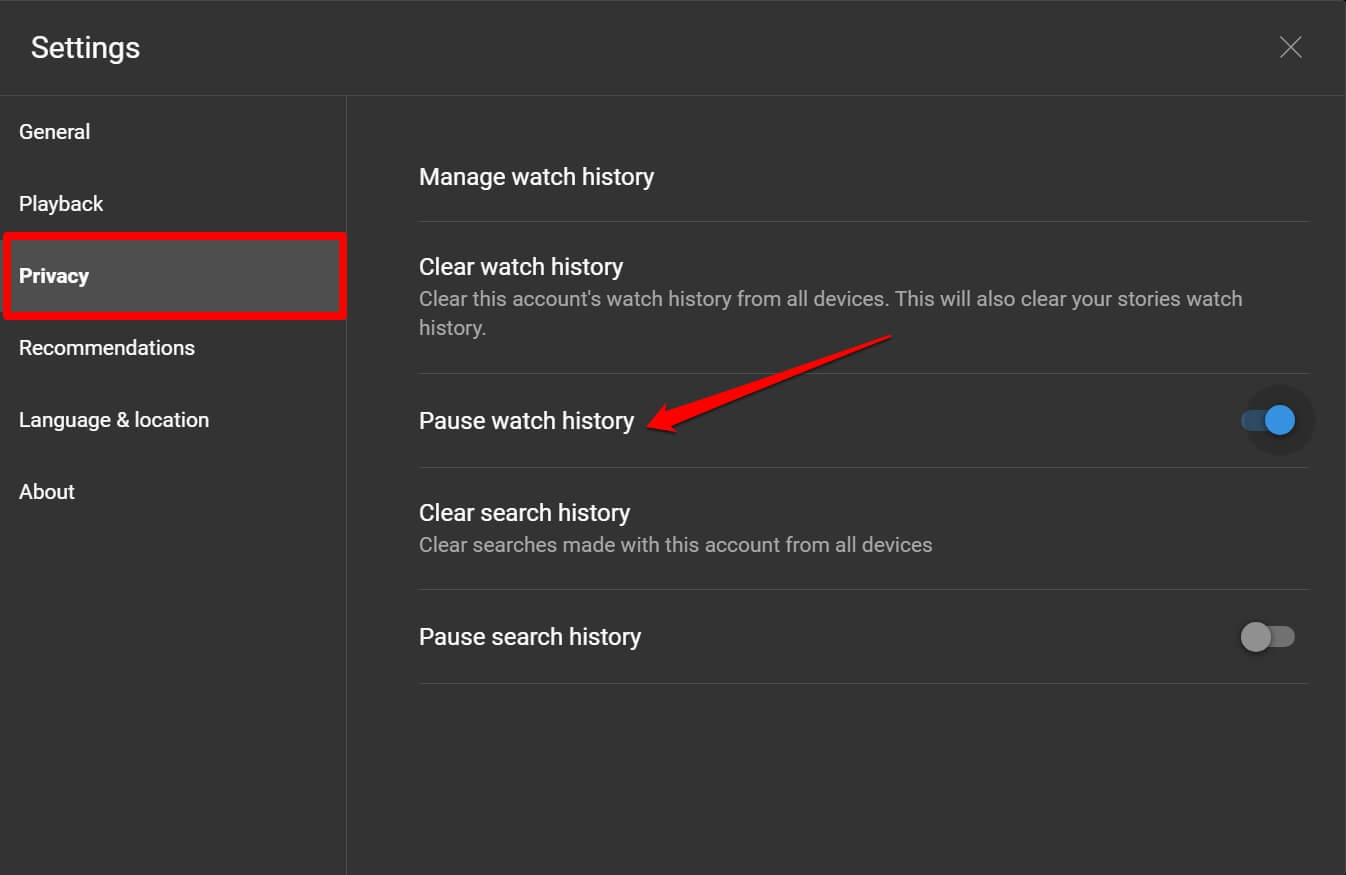
Wstrzymaj historię muzyki w YouTube na urządzeniu mobilnym
Krok 1. Uruchom aplikację YouTube Music na iOS lub Androida.
Krok 2. Kliknij awatar swojego konta i wybierz opcję Ustawienia z menu.
Krok 3. Kliknij opcję Prywatność i lokalizacja, a następnie kliknij przełącznik obok opcji Wstrzymaj historię wyszukiwania, aby ją włączyć.
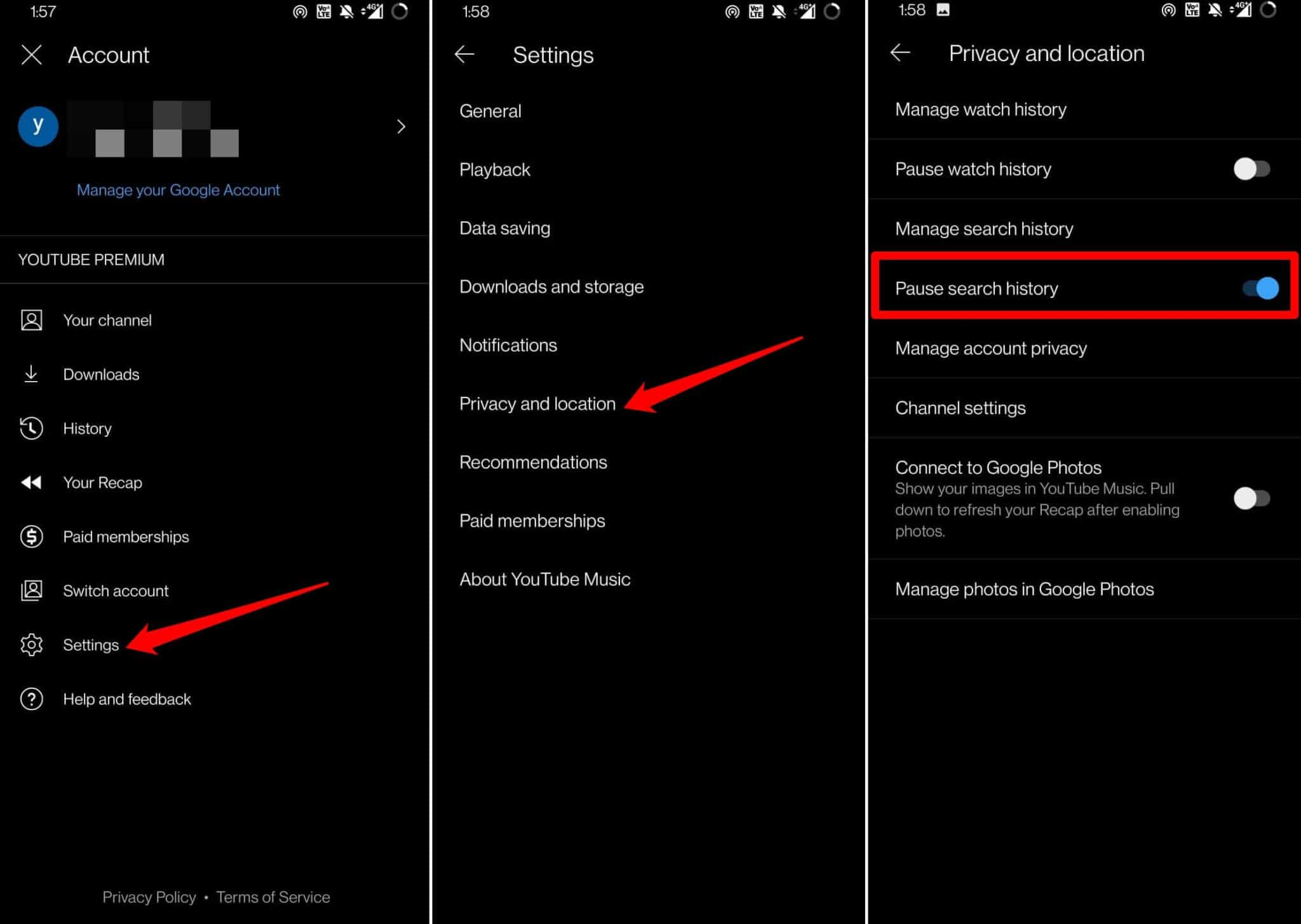
Po włączeniu tego przełącznika, żadna przyszła aktywność słuchania nie zostanie zapisana. Należy jednak pamiętać, że ten przełącznik dotyczy również zmian dla YouTube (aplikacja wideo).
Część 4. Jak wykonać kopię zapasową historii muzyki YouTube bez subskrypcji Premium?
Kroki, jak wyczyścić historię YouTube Music. Ale przed usunięciem historii słuchania, zdecydowanie zaleca się pobranie najczęściej odtwarzanych utworów lub albumów z historii YouTube Music jako plików lokalnych na komputer lub urządzenie mobilne. Ponieważ, jak wiesz, utwory offline pobrane za pomocą YouTube Music Premium będą nieodtwarzalne i zostaną usunięte z biblioteki po anulowaniu subskrypcji. Dlatego możesz zwrócić się do profesjonalnego programu do pobierania YouTube Music.
Jeśli chodzi o to, Konwerter muzyki YouTube AMusicSoft jest najlepszym programem do pobierania i konwertowania YouTube Music, który pomoże Ci pobrać utwory, albumy, playlisty i dowolną inną zawartość z YouTube Music na komputer, zapisując je bezstratnie w formacie MP3, AAC, FLAC, WAV, AIFF lub ALAC. Zachowywane są również pełne tagi ID3 (takie jak tytuł, artyści, okładka, rok itp.).
Łatwo jest pobrać muzykę z YouTube na USB lub odtwarzacze MP3, aby zachować ją na zawsze. Po tym, gdy słuchasz utworów YouTube Music na innych odtwarzaczach muzycznych, nie będą one już wyświetlane w sekcji historii YouTube Music bez konieczności usuwania historii słuchania w aplikacji YouTube Music. W poniższym samouczku dowiesz się, jak używać AMusicSoft do pobierania historii słuchania na komputer.
Krok 1. Pobierz i zainstaluj AMusicSoft YouTube Music Converter na komputerze z systemem Windows lub macOS, klikając przycisk Free Download poniżej. Następnie uruchom go, a główny interfejs automatycznie się otworzy.
Darmowe pobieranie Darmowe pobieranie
Krok 2. Wystarczy przeciągnąć i upuścić wybrany utwór muzyczny lub playlistę z odtwarzacza internetowego YouTube Music do programu AMusicSoft YouTube Music Converter.

Krok 3. W panelu konwersji, gdzie możesz wybrać MP3, FLAC, WAV, AAC lub M4A jako format wyjściowy. Możesz również zmienić szybkość transmisji, częstotliwość próbkowania i kanał, aby dostosować jakość wyjściową.

Krok 4. Po dokonaniu wszystkich ustawień możesz kliknąć przycisk Konwertuj, aby rozpocząć pobieranie historii odsłuchanych utworów w postaci plików lokalnych.

Część 5. Wniosek
Nadal jest wielu słuchaczy zastanawiających się, jak wyczyścić historię YouTube Music. Dzięki tym wskazówkom i trikom w tym artykule możesz łatwo zarządzać historią YouTube Music niezależnie od tego, czy korzystasz z platformy z poziomu przeglądarki internetowej, czy urządzenia mobilnego. Dla tych, którzy chcą wykonać kopię zapasową historii słuchania, zaleca się użycie Konwerter muzyki YouTube AMusicSoft aby pobrać całą bibliotekę muzyczną offline. Po tym możesz przesyłać strumieniowo YouTube Music w prywatności na innych urządzeniach.
Ludzie również czytają
- Jak pobierać piosenki z YouTube bez subskrypcji Premium?
- Gdzie są przechowywane pobrane pliki muzyczne z YouTube? [Rozwiązane!]
- Jak odtwarzać muzykę z YouTube w trybie offline z/bez Premium?
- Jak wyłączyć losowe odtwarzanie w YouTube Music [przewodnik krok po kroku]
- Jak naprawić: Dlaczego niektóre utwory są niedostępne w YouTube Music
- Szybkie poprawki dla YouTube Music, które zatrzymuje się podczas blokowania ekranu
Robert Fabry jest zapalonym blogerem i entuzjastą technologii, który może cię zarazić, dzieląc się kilkoma wskazówkami. Ma również pasję do muzyki i pisał dla AMusicSoft na te tematy.